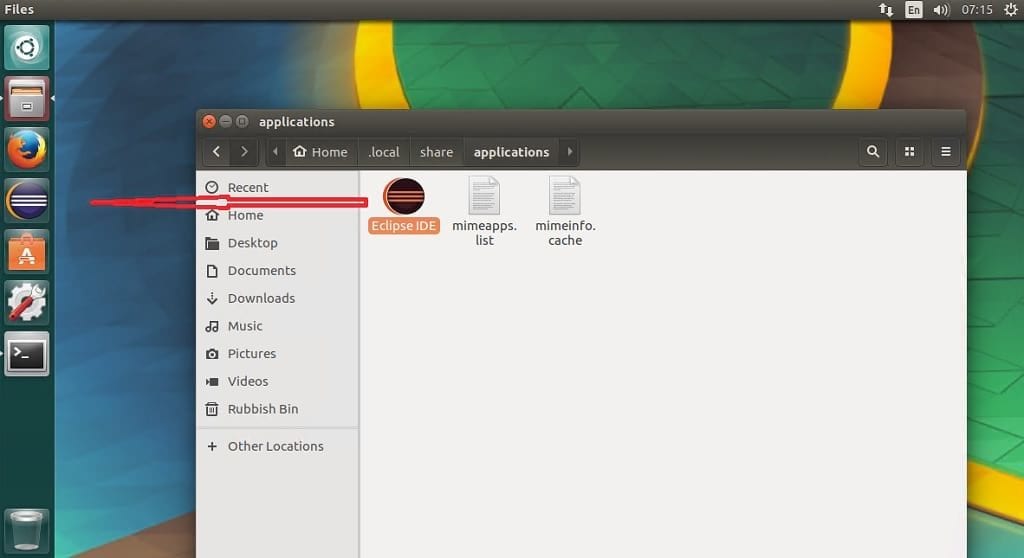これは、Ubuntu desktopにEclipseをインストールする方法の作業です。 Eclipse Neonは、Eclipseトップレベルプロジェクトからの最新リリースです。 Eclipse技術に基づいてアプリケーションを構築するために必要なものが含まれていますが、統合開発環境IDE、およびEclipse Rich Client Platform RCPを使用したリッチクライアントア Ubuntuにeclipseをインストールする方法を進める前に、その機能を簡単に見てみましょう。
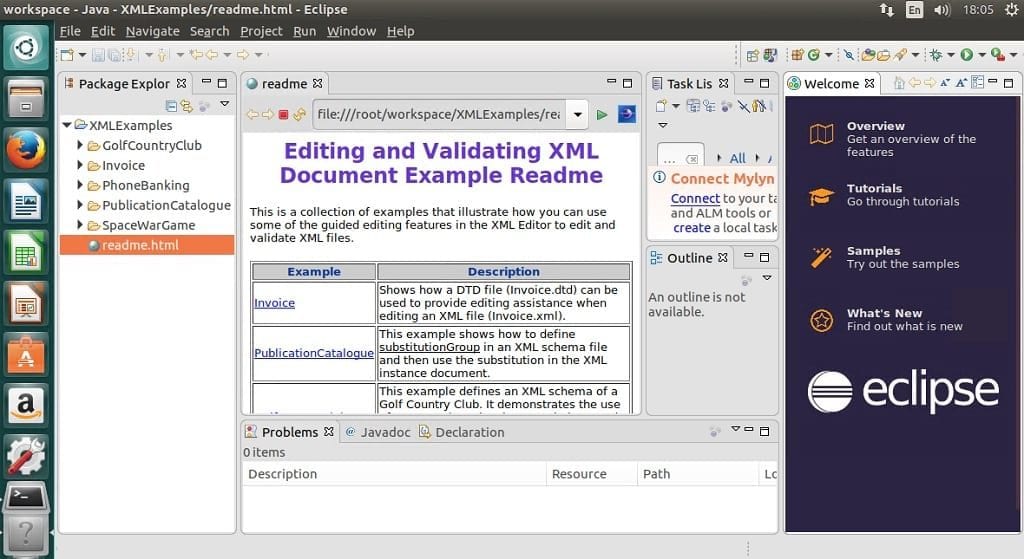
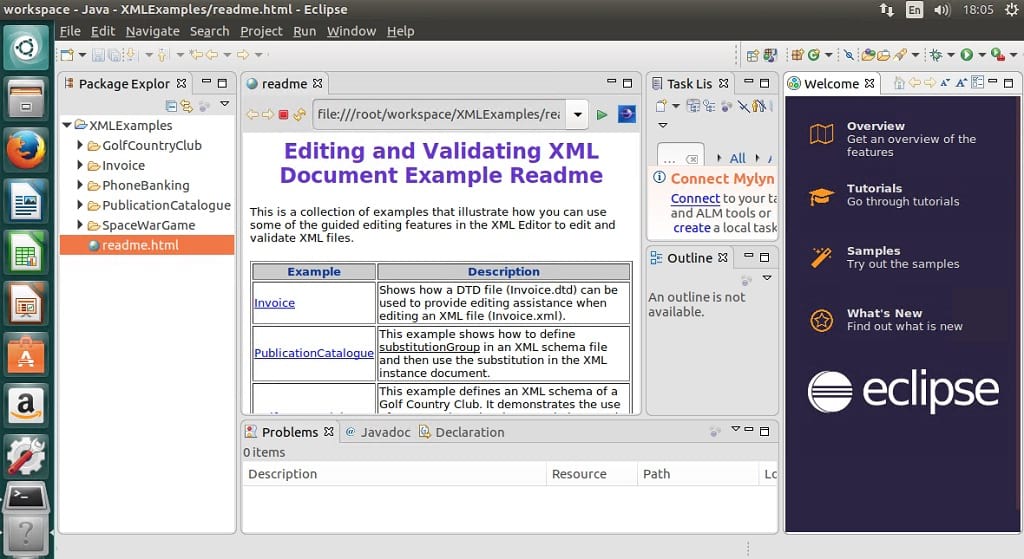
Eclipse Neonの機能
- JSONエディタ、Grunt/Gulpのサポート、新しいChromium V8デバッガなど、JavaScript開発者のための新しいツール。
- Eclipseプラットフォームの主な改善には、HiDPIのサポートと自動保存が含まれます。 JDTのコンテンツアシストは、一致した文字を強調表示し、部分文字列補完を提供するようになりました。
- PHP7を完全にサポートし、パフォーマンスを向上させたPHP開発者向けの新しいEclipse PDT4.0リリース。
- Eclipse自動エラー報告クライアントを、サードパーティのEclipseプラグインまたはスタンドアロンのRCPアプリケーションに統合できるようになりました。
- Eclipseユーザーは、Marketplaceのお気に入りなどの設定をEclipseアカウントで保存できるようになりました。
- 新しいプロジェクト:Gradle(最初のプライムリリース)、EGerrit、Paho、Andmore用のEclipseプラグイン-Eclipse Android Tooling、Emf Parsley、Cloud Foundry用のEclipse Tools。
- Dockerツールのサポートが改善されました。
Ubuntu16.10、Ubuntu16にEclipseをインストールする方法。04Ubuntu Makeを使用する
- まず、Java8以上をインストールする必要があります。 このタスクを完了するには、次のコマンドを実行します
sudo apt-get install openjdk-8-jre
または
$ sudo apt-get install openjdk-8-jdk
- 次に、次のコマンドを実行してEclipse Neonをインストールします。 32ビットまたは64ビットのいずれかのためにここにEclipseのインストーラをダウンロードします。 このチュートリアルでは、64bit版をインストールします
wget http://artfiles.org/eclipse.org//oomph/epp/neon/R2a/eclipse-inst-linux64.tar.gztar xf eclipse-inst-linux64.tar.gzcd eclipse-installer# Install eclipse with sudo if you want to install it in /opt directorysudo ./eclipse-inst
- インストーラが>をロードした後、”Eclipse IDE for Java Developer”または必要なその他のオプションをクリックします
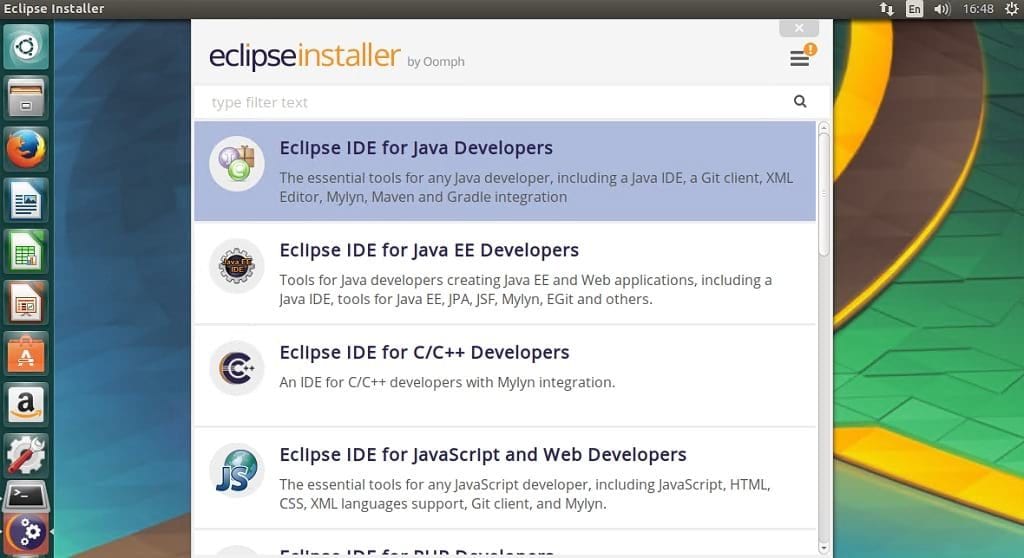
- インストールパスが正しいことを確認して確認>インストールをクリックします
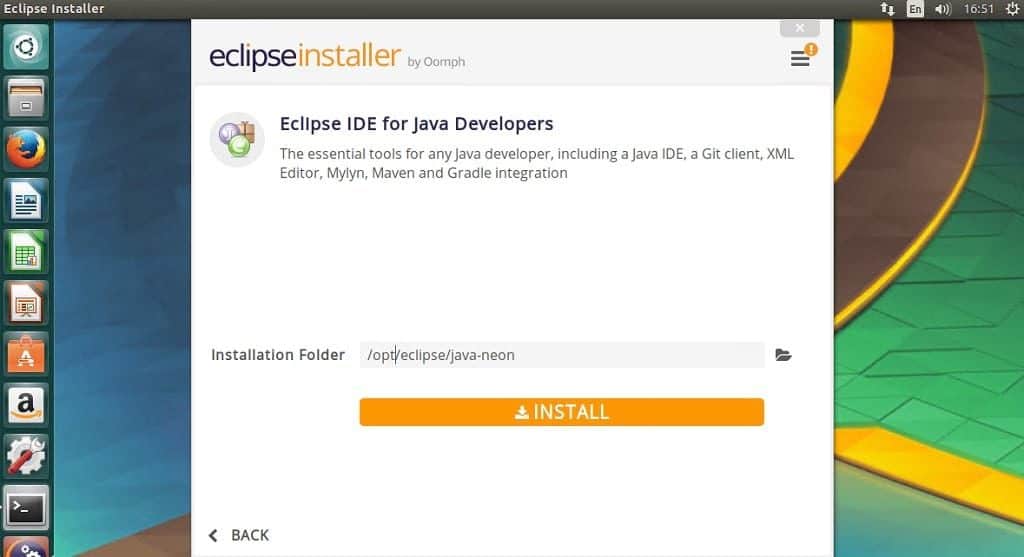
- プロンプトが表示されたら、ライセンスと証明書を受け入れる
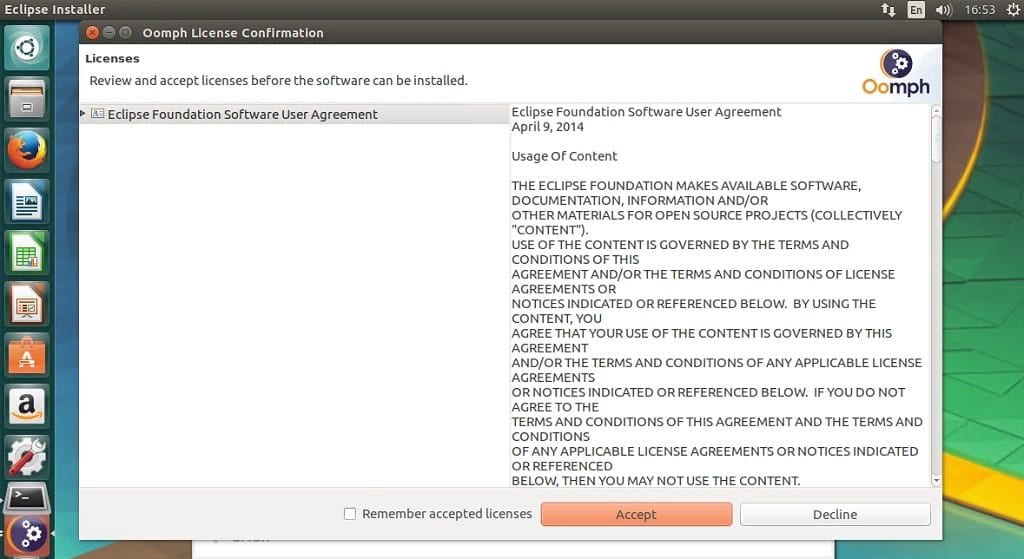
- インストールが完了したら>をクリックして起動
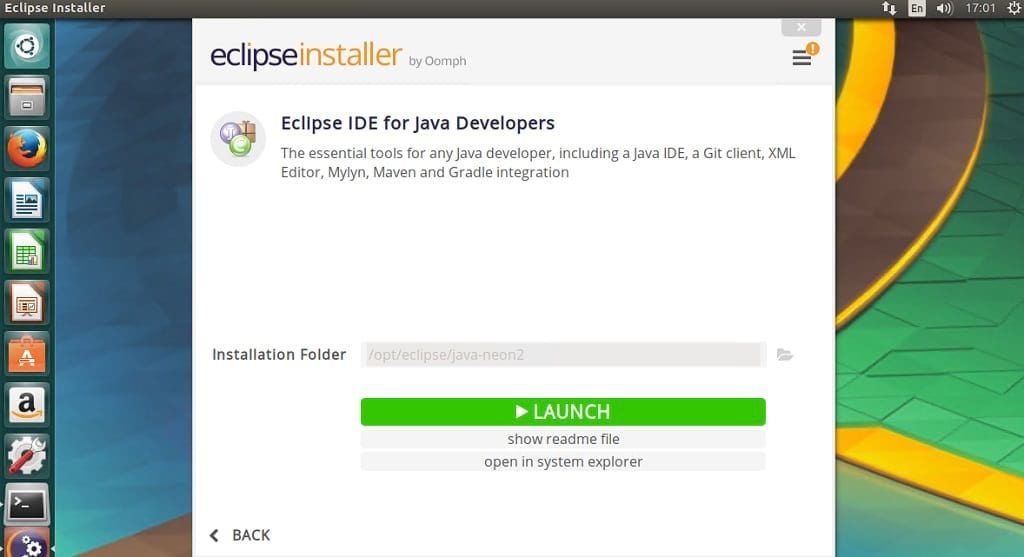
デスクトップファイルを作成
- これはデスクトップランチャーには付属していないので、作成しましょう。 次のファイル”eclipse”を作成します。desktop”>以下のエントリを編集してコピーして貼り付けます(eclipseをインストールした場所へのパスが正しいことを確認してください)>保存
nano ~/.local/share/applications/eclipse.desktop
# copy below entryEncoding=UTF-8Version=1.0Type=ApplicationName=Eclipse IDEComment=Eclipse Integrated Development EnvironmentIcon=/opt/eclipse/java-neon/eclipse/icon.xpmExec=/opt/eclipse/java-neon/eclipse/eclipseStartupNotify=trueStartupWMClass=java-neon
- dashの外部でlauncherを使用するには、次のコマンドを使用してファイルに実行権限を追加します
chmod +x ~/.local/share/applications/eclipse.desktop
- 最後に、eclipseのファイルの場所を開きます。デスクトップは、ランチャーにドラッグアンドドロップします。 「隠しファイルを表示」を有効にする必要があることに注意してください”